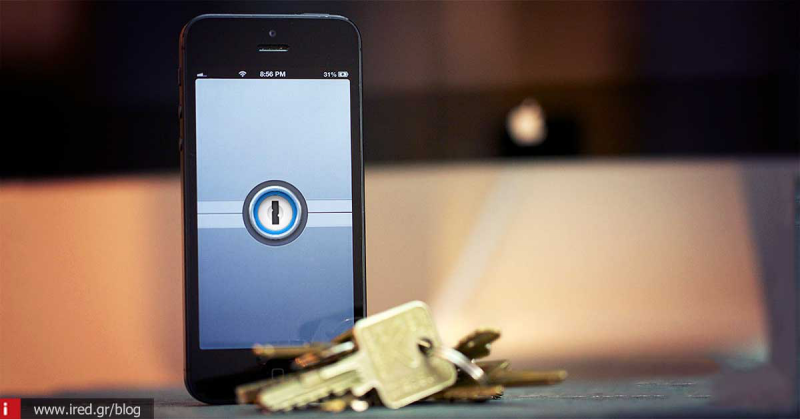Μάθετε τις ρυθμίσεις του iPhone που αφορούν την ιδιωτικότητα και την ασφάλεια και προστατέψτε τα προσωπικά σας δεδομένα.
Με όλες αυτές τις προσωπικές πληροφορίες - επαφές, email, τραπεζικούς λογαριασμούς κλπ - που έχουμε αποθηκευμένα στα iPhone μας, πρέπει να προσέχουμε πολύ. Αυτός είναι ένας από τους κυριότερους λόγους που πρέπει να είμαστε βέβαιοι ότι έχουμε ρυθμίσει τη λειτουργία Find My iPhone σωστά πριν από όλα τα άλλα και να προσέχουμε να μη μας κλέψουν το iPhone, όπως προσέχουμε το πορτοφόλι μας. Πέραν από αυτά όμως, υπάρχουν κι άλλοι τρόποι να προστατέψουμε τα δεδομένα του iPhone μας.
Υπήρξαν περιστατικά όπου αποδείχθηκε πως δημοφιλείς εφαρμογές - όπως το LinkedIn και το Path - έστελναν πληροφορίες για τους χρήστες και τα τηλέφωνά τους στους σέρβερ τους, χωρίς να έχουν λάβει την έγκρισή τους.

Από την εμφάνιση του iOS 6 και μετά, η Apple επιτρέπει στους χρήστες να ελέγχουν τις εφαρμογές και την πρόσβασή τους στα δεδομένα του iPhone (αλλά και των άλλων iOS συσκευών). Για να είστε σίγουροι για την ασφάλεια του απορρήτου σας λοιπόν, καλό είναι να ελέγχετε το κομμάτι του Απορρήτου στο iPhone σας, κάθε φορά που μια εφαρμογή εγκαθίσταται.
Δείτε ακόμη: iOS 8 Νέο μενού απορρήτου – Υπηρεσίες τοποθεσίας .
Πώς λειτουργεί το Απόρρητο
Για να βρείτε τις ρυθμίσεις του απορρήτου, πηγαίνετε στις Ρυθμίσεις και μετά κυλήστε προς τα κάτω μέχρι να βρείτε το Απόρρητο. Πατήστε το.
Στην νέα οθόνη που θα εμφανιστεί, θα δείτε τα στοιχεία αυτά της συσκευής σας που περιέχουν προσωπικές σας πληροφορίες στις οποίες οι διάφορες εφαρμογές μπορούν να έχουν πρόσβαση. Αυτές είναι:
Υπηρεσίες τοποθεσίας: Αυτές αφορούν τις λειτουργίες του GPS στο iPhone σας που δείχνουν ακριβώς που είσαστε, σας δίνουν οδηγίες πώς να πάτε κάπου κλπ. Επιτρέπουν τη λειτουργία πολλών άλλων επιβοηθητικών δυνατοτήτων στο iPhone σας, αλλά ταυτόχρονα επιτρέπουν και την παρακολούθηση της θέσης σας. Είναι ενεργοποιημένες εξ’ ορισμού, αλλά μπορείτε να τις απενεργοποιήσετε είτε συνολικά, είτε ανά εφαρμογή.
Πατήστε τις Υπηρεσίες τοποθεσίας. Στη νέα οθόνη θα δείτε ένα πλήθος επιλογών. Η πρώτη είναι οι ίδιες οι Υπηρεσίες τοποθεσίας που αφορούν τη λειτουργία του GPS. Καλό είναι να μείνει ενεργή γιατί τη χρειάζεστε για διάφορες λειτουργίες εκτός κι αν προτιμάτε να μη φαίνεται πού είστε, αλλά και να χάσετε και οποιαδήποτε βοήθεια από το GPS.
Κοινή χρήση της τοποθεσίας μου: Αυτή η επιλογή εμφανίζεται από το iOS 8 και μετά. Όταν είναι ενεργοποιημένη, επιτρέπει το διαμοιρασμό των στοιχείων της θέσης σας με όσους ανήκουν στην οικογένειά σας και μόνο.
Εφαρμογές. Από κάτω, βρίσκεται μια λίστα όλων των εγκατεστημένων εφαρμογών που χρησιμοποιούν τις Υπηρεσίες τοποθεσίας για διάφορους λόγους. Μπορείτε να ενεργοποιήσετε και απενεργοποιήσετε κατά βούληση τη δυνατότητα χρήσης του GPS ανά εφαρμογή όπως εσείς κρίνετε καλύτερα.
Υπηρεσίες συστήματος. Αυτές οι υπηρεσίες είναι «χαμηλού επιπέδου» (low-level - δηλαδή έχουν απευθείας πρόσβαση στο hardware και γι’ αυτό, σε αντίθεση με το χαρακτηρισμό τους είναι υψηλής επικινδυνότητας). Αυτές περιλαμβάνουν υπηρεσίες όπως, η αναζήτηση δικτύου (κινητής τηλεφωνίας), η πυξίδα, η χρήση Wi-Fi, οι ειδοποιήσεις βάσει θέσης, η Εύρεση iPhone, η ζώνη ώρας , οι διαφημίσεις βάσει τοποθεσίας (iAd), η καταγραφή των τοποθεσιών που συχνάζετε (Συχνές τοποθεσίες) κλπ. Μπορείτε να ενεργοποιήσετε και απενεργοποιήσετε την κάθε μία ρύθμιση ξεχωριστά βάσει των πεποιθήσεων και αναγκών σας.
Ακόμη πιο κάτω στην ίδια οθόνη, θα βρείτε το τμήμα Βελτίωση προϊόντος με τις επιπλέον ρυθμίσεις: Δημοφιλή (μέρη) κοντά σε μένα, Διαγνωστικά και χρήση (αποφασίζετε αν θα στέλνετε διαγνωστικά στην Apple και στους δημιουργούς εφαρμογών), Δρομολόγηση και κίνηση (πληροφορίες για δρομολόγια ΜΜΜ και κίνηση στους δρόμους για την εφαρμογή Χάρτες) και Βελτίωση των Χαρτών (iOS 8 και άνω - στέλνει δεδομένα στην Apple για βελτίωση των Χαρτών της). Και πάλι ενεργοποιούνται και απενεργοποιούνται κατά βούληση.
Και τέλος, κάτω-κάτω, θα δείτε την επιλογή Εικονίδιο κατάστασης που εμφανίζει το εικονίδιο των Υπηρεσιών τοποθεσίας στη γραμμή κατάστασης (πάνω-πάνω) όποτε μια εφαρμογή κάνει χρήση τους.
Δείτε ακόμη: Επαναφέρετε τις ρυθμίσεις αξιοπιστίας ενός υπολογιστή από μία συσκευή iPhone, iPad ή iPod
Οι υπόλοιπες επιλογές απορρήτου

Πέραν των Υπηρεσιών Τοποθεσίας που - όπως είδαμε - έχουν πολλές ρυθμίσεις υπάρχουν κι άλλες ρυθμίσεις στην πρώτη οθόνη του Απορρήτου. Αυτές είναι:
- Επαφές: ελέγχετε ποιες εφαρμογές θα έχουν πρόσβαση στις επαφές σας.
- Ημερολόγια: παρόμοια για τα ημερολόγιά σας.
- Υπομνήσεις: οι εφαρμογές που ζητούν πρόσβαση στις υπομνήσεις του iPhone σας.
- Φωτογραφίες: το ίδιο και εδώ.
- Κοινή χρήση Bluetooth: το ίδιο για εφαρμογές που θέλουν να χρησιμοποιούν το Bluetooth για αποστολή και λήψη δεδομένων.
- Μικρόφωνο: οι εφαρμογές που θέλουν πρόσβαση στο μικρόφωνο.
- Κάμερα: οι εφαρμογές που θέλουν πρόσβαση στην κάμερα του iPhone.
- Υγεία: οι εφαρμογές που θέλουν πρόσβαση στα ιατρικά μας δεδομένα που έχουμε αποθηκεύσει στην εφαρμογή Υγεία (iOS 8 και άνω).
- HomeKit: οι εφαρμογές που θέλουν πρόσβαση στις «έξυπνες» οικιακές συσκευές μας (iOS 8 και άνω).
- Κίνηση και άθληση: οι εφαρμογές που θέλουν πρόσβαση σε αισθητήρες που αφορούν την κίνηση (βάδισμα, τρέξιμο) και τις αθλητικές μας δραστηριότητες καθώς και τα στοιχεία που αφορούν τις δραστηριότητες αυτές από την εφαρμογή Υγεία.
- Twitter και Facebook: αυτά εμφανίζονται ξεχωριστά εφόσον έχετε εγκαταστήσει τις αντίστοιχες iOS εφαρμογές και αφορούν τις εφαρμογές που θέλουν πρόσβαση στα δεδομένα των αντίστοιχων εφαρμογών.
- Διαγνωστικά και χρήση: Εδώ ελέγχουμε αν θέλουμε να στέλνουμε πληροφορίες για τα διαγνωστικά που δημιουργούνται για τυχόν σφάλματα που προκαλούνται κατά τη χρήση του iOS και των εφαρμογών, στην Apple και στους προγραμματιστές των εφαρμογών.
- Διαφημίσεις: εδώ αποφασίζουμε αν θα επιτρέπουμε την ανίχνευση των προτιμήσεων και κινήσεών μας στο Διαδίκτυο από τις διαφημιστικές εταιρίες. Μπορούμε να ελαττώσουμε τη χρήση τους, αλλά δε μπορούμε να τις απενεργοποιήσουμε εντελώς (iOS 7 και άνω).
Δείτε ακόμη: Κρυπτογραφήστε τα email
Το Apple Watch

Μια συσκευή που θέλει πολύ προσοχή επίσης, είναι το Apple Watch, όπου «ένας τόνος» προσωπικών δεδομένων κάθονται πάνω στον καρπό του χεριού μας. Αυτό θέλει τις δικές του ρυθμίσεις προστασίας απορρήτου.
- Στο iPhone: εδώ τα νέα είναι καλά. Οι ρυθμίσεις του απορρήτου που κάνετε στο iPhone σας, μεταφέρονται και στο, συνδεδεμένο μαζί του, Apple Watch. Οπότε, όλα καλά.
- Στο Apple Watch: Υπάρχει ένα είδος μόνο προσωπικών δεδομένων που το Apple Watch κρατάει για τον εαυτό του: η Κίνηση και άθληση. Οι πληροφορίες που συγκεντρώνονται γι’ αυτόν τον τομέα από το ρολόι είναι άλλες από τις αντίστοιχες του iPhone. Για να τις ρυθμίσετε πατάτε την εφαρμογή Apple Watch > Απόρρητο > Κίνηση και άθληση και ρυθμίζετε αν θέλετε να αφήσετε ενεργοποιημένες τις επιλογές του ελέγχου καρδιακών παλμών και την παρακολούθηση άθλησης ώστε οι εφαρμογές Υγείας να παίρνουν δεδομένα ή τις απενεργοποιείτε αν δε θέλετε.
Όπως βλέπετε, οι ρυθμίσεις για τον έλεγχο του απορρήτου και της ιδιωτικότητας και ασφάλειάς σας είναι πολλές και επιτρέπουν τη διεξοδική ρύθμισή τους. Εσείς απλά θα δώσετε χρόνο για να επιλέξετε τι χρειάζεστε και τι όχι.
Δείτε ακόμη: Η Apple αφαιρεί Ad Blockers από το App Store για λόγους ασφαλείας
από Elichord